Utiliza la app Atajos para crear y administrar tus atajos
La app Atajos te permite usar tus apps para hacer todo de manera sencilla con solo un toque o un pedido a Siri. Obtén más información sobre cómo crear, editar y eliminar un atajo. Si estás buscando inspirarte, prueba algunos de los Atajos para empezar personalizados en la pestaña Mis atajos o visita la pestaña Galería para descubrir nuevas formas de automatizar tus apps.
Por ejemplo, un atajo en tu iPhone que pueda hacer más fácil tu tiempo de viaje diario puede incluir tres acciones consecutivas:
- Se abre tu app preferida de transporte y te sugiere rutas hacia tu casa.
- Se comparte la hora de llegada con un miembro de tu familia.
- Se reproduce un episodio de tu podcast favorito.
Después de crear un atajo, puedes ejecutarlo diciendo “Oye Siri” y el nombre del acceso directo que hayas creado.

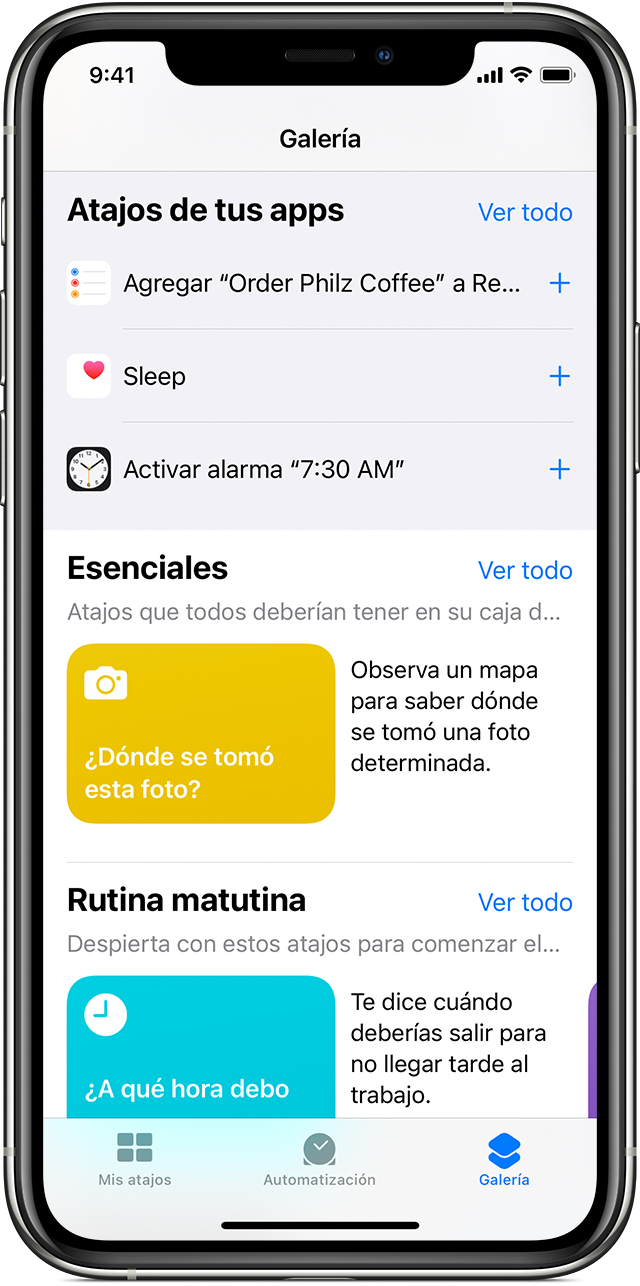
Encuentra nuevos atajos en la Galería
Los atajos aparecen en la Galería según las apps y las acciones que más usas. Para agregar un atajo:
- En el iPhone, iPad o iPod touch, abre la app Atajos.
- Toca la pestaña Galería.
- En Atajos de tus apps, toca Ver todo para ver las acciones de las diferentes apps.
- Toca Agregar
 junto a un atajo que quieras agregar.
junto a un atajo que quieras agregar. - Toca Agregar a Siri.
Para ejecutar tu atajo, simplemente di “Oye Siri” y el nombre del atajo.

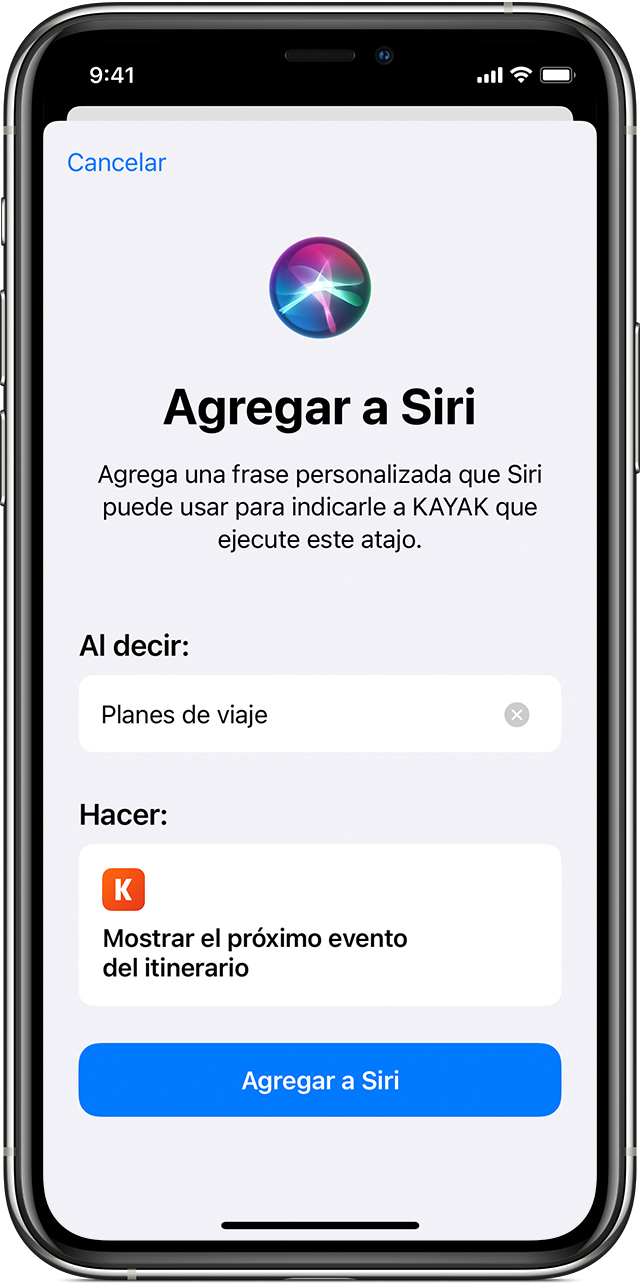
Agregar un atajo de una app de proveedores independientes
Muchas apps permiten agregar un atajo a Siri. Busca el botón Agregar a Siri ![]() mientras usas la app o en la configuración de la app.
mientras usas la app o en la configuración de la app.
- Toca Agregar
 o el botón Agregar a Siri
o el botón Agregar a Siri  junto al atajo que quieres agregar.
junto al atajo que quieres agregar. - Toca Agregar a Siri.
Las apps de proveedores independientes deben ser compatibles con Atajos de Siri para poder agregarlas a Siri. Si no ves un atajo para una app de terceros, verifica en la App Store si la app es compatible con Atajos de Siri.

Ejecutar un atajo con Siri
Puedes ejecutar cualquier atajo que tengas pidiéndoselo a Siri en tu iPhone, iPad, iPod touch, Apple Watch o HomePod. Solo di “Oye Siri” y, luego, el nombre del atajo.
Para ejecutar Atajos de Siri, se necesita iOS 12 o posterior en el iPhone, iPod touch o HomePod, Apple Watch Series 3 o posterior, y iOS 12 o iPadOS o posterior en el iPad. Es posible que los atajos que necesitan que se abra una app no funcionen en el HomePod o en el Apple Watch.


Los atajos se sugieren justo cuando los necesitas
Siri aprende las rutinas que sigues en tus apps. Siri luego te sugerirá una manera fácil de realizar tareas comunes en la pantalla bloqueada o en Buscar. Por ejemplo, si usas la misma app de transporte todos los días, Siri podría sugerirte iniciar la ruta hacia tu casa.
Para usar una sugerencia de Siri, solo tócala en la pantalla de bloqueo. O desliza el dedo hacia la izquierda de la pantalla para mostrar la opción de búsqueda y, luego, toca la sugerencia de Siri.
Si no quieres ver las sugerencias de Siri, ve a Configuración > Siri y Buscar, desplázate hacia abajo y desactiva las sugerencias en Buscar, en la pantalla bloqueada, en la pantalla de inicio o al compartir.

Más información
- ¿Quieres ejecutar atajos en todos tus dispositivos (iPhone, iPad, iPod touch, Apple Watch o HomePod)? Solo inicia sesión en iCloud con el mismo Apple ID en cada dispositivo.
- ¿No puedes ver el atajo que quieres usar? Es posible que tengas que abrir la app y realizar la acción antes de que aparezca en la lista de atajos sugeridos.
- Obtén más información sobre cómo usar Siri con la app Atajos.